Q8音响在电脑上的音质表现如何?Q8音响适合电脑使用吗?
34
2025-07-16
红米电脑作为小米旗下产品,秉承了小米生态产品的优良设计与性价比。不过,和任何一台计算机一样,红米电脑也可能会遇到系统故障或运行缓慢等问题。这时,进行系统恢复是一个有效的解决方案。本文将详细介绍红米电脑自行恢复的步骤,并提供一些实用技巧,以帮助用户快速解决问题。
在开始恢复红米电脑之前,需要做一些准备工作以保证过程的顺利进行。
备份数据:系统恢复可能会删除所有用户数据,因此在开始之前,请确保已经备份了所有重要文件。
确保电量充足或连接电源:在恢复过程中,确保电脑连接电源,并且电量充足,防止恢复过程被打断。
准备启动盘:根据不同的恢复模式,可能需要一个启动U盘或DVD。
记下激活码:如果电脑上的操作系统需要激活,请记下激活码以备恢复后使用。

1.进入系统恢复模式
关机状态下启动:按下电源键,红米电脑启动后,立即按住“F11”键不放。
进入系统界面后:如果未能在启动时进入,可先进入系统界面,然后通过控制面板找到“恢复”选项进行操作。
2.选择恢复模式
选择“重置此电脑”:在系统恢复界面,用户可以见到不同的恢复选项,通常选择“保留我的文件”以恢复电脑至初始状态,同时保留个人文件。
全盘清除选项:如果需要彻底重置,可以选择“删除所有内容”,这意味着将完全清除包括系统和个人文件在内的所有内容。
3.确认并启动恢复
确认恢复信息:系统会显示恢复相关的警告信息,确保你已备份所有重要数据并了解恢复后果。
点击“重置”按钮:确认无误后,点击“重置”按钮,系统将自动重启并开始恢复过程。
4.等待系统恢复完成
耐心等待恢复过程:恢复过程可能会花费一些时间,请保持耐心,不要关闭电源。
完成系统设置:恢复完成后,电脑将自动重启,此时你需要按照提示完成系统设置。

无法进入恢复模式:如果无法通过“F11”进入恢复,可能是由于启动顺序设置不正确。你需要进入BIOS设置检查启动项顺序。
系统无法启动:如果恢复后电脑仍然无法启动,可能是硬件问题,建议联系售后服务或专业维修人员。
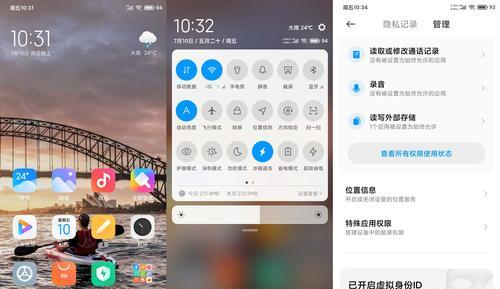
定期维护:定期进行系统维护和磁盘清理,可以有效预防系统问题的发生。
使用官方镜像:在使用恢复盘进行系统安装时,建议使用官方提供的系统镜像,以保证系统的安全和稳定性。
通过以上步骤,相信您已经能够自行对红米电脑进行系统恢复。在操作过程中,请务必小心谨慎,遵循每一个步骤,确保数据安全。如果遇到任何问题,建议寻求专业人士的帮助。现在,就让您的红米电脑恢复如新,重新焕发出高效的运行体验吧!
版权声明:本文内容由互联网用户自发贡献,该文观点仅代表作者本人。本站仅提供信息存储空间服务,不拥有所有权,不承担相关法律责任。如发现本站有涉嫌抄袭侵权/违法违规的内容, 请发送邮件至 3561739510@qq.com 举报,一经查实,本站将立刻删除。